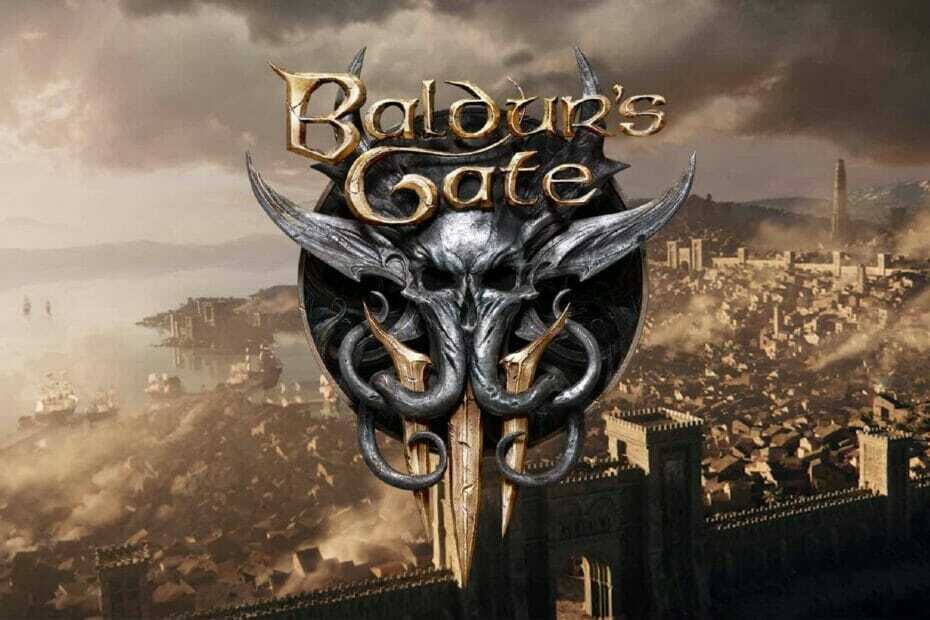Роблок је бесплатна за играње онлајн креативна игра за више играча која је постала прилично позната међу играчима јер је бесплатна за игру и доступна на свим познатим платформама. Постоји проблем где се чини да се Роблок губи у петљи која се конфигурише са вашим системом. Углавном је узрокован антивирусом који користите за заштиту рачунара. Само пратите ове исправке да бисте решили свој проблем за кратко време.
Заобилазна решења –
1. Поново покренути ваш систем.
2. Проверите интернет везу на вашој машини.

Преглед садржаја
Исправка 1 – Онемогућите или деинсталирајте Антивирус
Антивирус, чак и Виндовс безбедност може ограничити Роблок и створити овај проблем. Дакле, онемогућите га или деинсталирајте.
БЕЛЕШКА – Показали смо како да онемогућимо Виндовс безбедност. Кораци се могу разликовати, али метод је сличан.
1. Прво откуцајте „Виндовс безбедност” у пољу за претрагу.
2. Затим додирните „Виндовс безбедност” да бисте га отворили.

3. Сада, у Виндовс безбедност прозор, додирните „Заштита од вируса и претњи“.

4. Сада, померите се надоле и додирните „Управљајте подешавањима“.

5. Сада, на следећем екрану, укључите „Стварна заштита времена” опција за „Ван“.
6. Само тако, поставите „Заштита у облаку" до
“Ван“.

Сада затворите прозор Виндовс безбедност. Након што онемогућите антивирус, покрените Роблок и проверите да ли ово ради.
БЕЛЕШКА –
Када се Роблок успешно конфигурише, не заборавите поново омогућити заштита у реалном времену и заштита у облаку у Виндовс безбедности или било ком другом антивирусном програму на вашем систему. У супротном, ваш систем ће бити рањив на стране претње.

Деинсталирајте антивирус
Ако делимично онемогућавање антивирусног програма на рачунару не ради, можете га деинсталирати са свог уређаја.
1. Прво притисните тастер Виндовс тастер+Р кључеви заједно.
2. Затим откуцајте „аппвиз.цпл” и ударио Ентер.

3. Сада ћете пронаћи листу апликација.
4. Затим кликните десним тастером миша на антивирус и додирните „Деинсталирај” да бисте га деинсталирали са рачунара.

Након тога, поново покренути систем једном и покушајте да отворите Роблок.
Поправка 2 – Уклоните Роблок кеш меморију
Оштећена кеш меморија Роблок-а на вашем рачунару може изазвати овај проблем.
1. Прво притисните тастер Виндовс тастер+Р кључеви заједно.
2. Онда, тип ову адресу и погодио Ентер.
%Темп%\Роблок

Ово ће отворити податке апликације Роблок.
3. Сада, изаберите сав садржај унутар овог фолдера и притисните Избриши тастер на вашој тастатури.

На овај начин сте обрисали оштећене податке апликације из Темп фолдера. Сада покрените Роблок. Можда ћете морати да се пријавите на сервер.
Овог пута Роблок ће се поново конфигурисати на подразумевану поставку и решити ваш проблем у процесу.
Поправка 3 – Користите ВПН подешавања
Роблок сервери понекад блокирају приступ корисника из страног региона. Дакле, можете користити ВПН и пребацити се на другу локацију. Било која бесплатна ВПН услуга ће обавити посао.
1. Прво отворите Подешавања.
2. Затим, на левој страни, додирните „Мрежа и Интернет“.
3. Затим додирните „ВПН" на десној страни.

4. Затим, на десној страни, додирните „Додајте ВПН“.

Подесите своју ВПН мрежу. Након тога, отворите Роблок и проверите поново.
Поправка 4 – Деинсталирајте и поново инсталирајте Роблок апликацију
Ако вам ништа не успе, деинсталирајте и поново инсталирајте Роблок на вашем систему.
1. Прво кликните на Виндовс икона и укуцајте „Роблок“.
2. Затим кликните десним тастером миша на „Роблок” апликацију и додирните „Деинсталирај“.

3. Још једном ћете бити замољени за даљу потврду. Само додирните „Деинсталирај” да бисте га деинсталирали са вашег система.

4. Затим покрените Мицрософт Сторе.
5. Тип "Роблок” у траци за претрагу.
6. Затим кликните на „Роблок” у резултатима претраге да бисте га отворили.

7. Када се Роблок страница отвори, померите се мало надоле и додирните „Инсталирај” да бисте инсталирали апликацију.


Сачекајте да Сторе инсталира апликацију на вашем систему. Затим затворите прозор продавнице.
Покрените Роблок. То ће започети нову сесију за вас. Пријавите се са својим акредитивима и уживајте у игри као и пре.